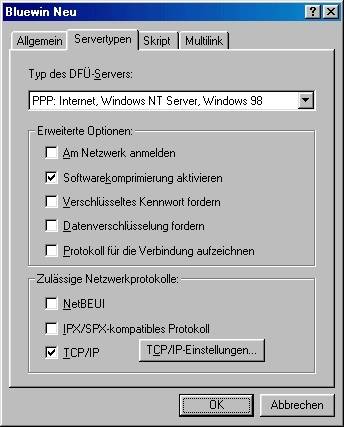Nach der Installation meines neuen USB-Modems auf meinem PC (Windows 98 SE) habe ich folgendes Problem: Wenn ich ins Internet gehen will, erhalte ich immer das Besetztzeichen. Telefonieren geht, auch über das Modem. Der Provider (Bluewin) kann mir auch nicht weiter helfen. Im Geschäft, in dem ich dieses Unding (STMicroelectronic USB) gekauft habe, sagt man mir, das sei ein DFÜ-Problem, was Bluewin wiederum bestreitet. Mit meinem alten Modem (am COM-Anschluss) habe ich keine Probleme.
Wir gehen davon aus, dass Sie das USB-Modem und die mitgelieferten Treiber richtig installiert haben, denn sonst würden wohl schon vor dem Besetztzeichen Probleme auftauchen. Sofern Bluewin zu den Tageszeiten, zu denen Sie sich einwählen möchten, nicht tatsächlich besetzt ist, wäre die naheliegendste Ursache eine falsche Einwählnummer. Bluewin führt auf dieser Webseite
[1] eine kleine Liste mit den verschiedenen Einwählnummern. Notieren Sie sich jene, die für Ihr Bluewin-Abo gilt.
Am besten erstellen Sie jetzt eine frische DFÜ-Verbindung. Dazu doppelklicken Sie das Symbol "Arbeitsplatz" auf Ihrem Desktop und darin das "DFÜ-Netzwerk". Wenn Sie jetzt "Neue Verbindung erstellen" doppelklicken, startet ein Assistent, der Sie durch diesen Vorgang führt.Als erstes geben Sie der Verbindung einen Namen, wie z.B. "Bluewin Neu" (Bild oben). Klappen Sie das Menü "Wählen Sie ein Gerät" auf und stellen Sie sicher, dass das richtige Modem verwendet wird (Ihr Modem heisst natürlich anders). Nach einem Klick auf "Weiter" werden Sie aufgefordert, die Rufnummer einzutippen. Hier empfehlen wir Ihnen, das Feld für die Vorwahl leer zu lassen und die ganze Einwählnummer (inkl. Vorwahl) in das "Rufnummer"-Feld einzutragen. Also ungefähr wie auf diesem Bild:Drücken Sie noch einmal "Weiter" und im nächsten Fenster "Fertigstellen", schon erscheint Ihre neue DFÜ-Verbindung im Fenster "DFÜ-Netzwerk".
Diese Verbindung passen Sie jetzt noch ein wenig an:
Klicken Sie mit Rechts auf "Bluewin Neu" und wählen Sie "Eigenschaften". Wechseln Sie ins Register "Servertypen" und entfernen Sie dort die Häkchen bei "Am Netzwerk anmelden", "NetBEUI" und "IPX/SPX-kompatibles Protokoll", sodass es wie hier aussieht:Einmal auf OK drücken, um die Einstellungen zu übernehmen. Zuletzt müssen Sie jenen Programmen, die eine Internetverbindung brauchen, mitteilen, dass Sie ab sofort nur noch die Verbindung "Bluewin Neu" verwenden wollen. Am einfachsten geht das über "Start/Einstellungen/Systemsteuerung/Internetoptionen". Im Register "Verbindungen" sind jetzt wahrscheinlich mindestens zwei DFÜ-Einstellungen vorhanden. Durch einen Klick markieren Sie Ihre vorhin erstellte Verbindung "Bluewin Neu" und drücken auf die Schaltfläche "Als Standard". Markieren Sie auch "Immer Standardverbindung wählen", falls dies nicht bereits so eingestellt ist. Nun wird dies ungefähr so aussehen:Nach einem letzten Klick auf OK sind Sie mit dem Einrichten Ihrer DFÜ-Verbindung fertig. Testen Sie es doch gleich einmal. Es wird übrigens ein Fenster erscheinen, in welchem Sie Ihre Zugangsdaten (Benutzername und Kennwort) eingeben müssen, die Sie von Bluewin erhalten haben. Markieren Sie im selben Fenster das entsprechende Häkchen, um Benutzername und Passwort zu speichern, falls Sie Ihr Kennwort nicht jedesmal von Hand eintippen möchten.
Die obige Anleitung gilt übrigens für praktisch jeden Internet-Provider, vorausgesetzt, man hat die richtige Einwählnummer eingetragen und gibt bei der Einwahl die richtigen Zugangsdaten ein.